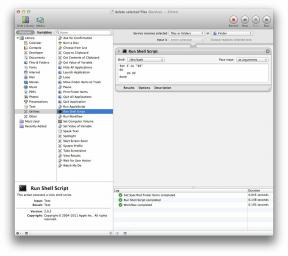Kā instalēt Google Play veikalu Kindle Fire, lai izbaudītu vairāk lietotņu
Android Padomi Un Ieteikumi / / August 05, 2021
Amazon Kindle ierīces tika izlaistas ar mērķi kalpot kā lasītājs. Tādēļ šo ierīču funkcionalitāte ir ierobežota ar lietotnēm, kuras pēc noklusējuma ir pieejamas tikai no Amazon. Tomēr sirdī tā joprojām ir Android ierīce, un jūs varat instalēt Google Play veikalu, lai izbaudītu dažādu citu programmu pakalpojumus. Tomēr Google Play veikala instalēšanas process šādā ierīcē var būt grūts. Tas būs atkarīgs no tā, vai tas ir jauns Amazon Kindle vai vecākas paaudzes.
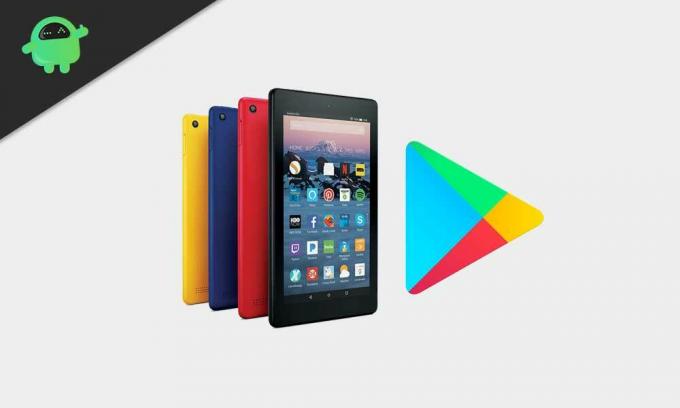
Prasības
Ja jūsu iekurt darbojas Fire OS 5.3.1.1 vai jaunākā versijā, varat vienkārši instalēt Google Play veikalu, nesakņojot ierīci. Viss, kas jums jādara, ir lejupielādēt dažus apk un izpildīt tālāk minētās darbības.
- Ieejiet savā Kindle pārlūkprogrammā un lejupielādējiet šos APK failus.
- Google konta pārzinis
- Google pakalpojumu ietvars
- Google Play pakalpojumi.
Ja jūsu ierīcē netiek atbalstīti iepriekš minētie Google Play pakalpojumi, mēģiniet instalēt šo alternatīvo versiju. Google Play pakalpojumu aizstājējs
- Google Play veikals
Lai lejupielādētu katru no šīm lietotnēm, noklikšķiniet uz pogas Lejupielādēt apk, kad tiek atvērtas šo saišu lapas. Var parādīties brīdinājums, noklikšķiniet uz Labi, un jūsu .apk faili tiks lejupielādēti.
2. Tagad dodieties uz iestatījumiem> drošība un konfidencialitāte> ieslēdziet slēdzi Lietotnes no nezināmiem avotiem. Tas ļaus tieši instalēt lejupielādētos .apks.
3. Tagad atveriet lietojumprogrammu Dokumenti un dodieties uz vietējo krātuvi> Lejupielādes.
4. Meklējiet lejupielādētos failus tieši tajā un pēc tam instalējiet tos viens pēc otra šādā secībā.
- Google konta pārzinis
- Google Services Framework
- Google Play pakalpojumi
- Google Play veikals
5. Tam vajadzētu būt trikam jūsu vietā, un sākuma ekrānā jums vajadzētu redzēt Google Play veikala lietotnes ikonu. Atveriet to, saistiet savu kontu un turpiniet lejupielādēt jebkuru vēlamo lietotni.
Kā instalēt Google Play veikalu vecākā Amazon iekurt
Tagad, ja kāda iemesla dēļ iepriekš minētā metode jums nedarbojas, jums ir jāpakļauj Kindle, lai izmantotu Google Play veikalu. Tas varētu būt tāpēc, ka jūs izmantojat vecāku Kindle paaudzi. Fire OS ir tikai modificēta Android OS versija, tāpēc sakņu procedūra ir tāda pati kā Android ierīcē. Kā lielākā daļa zinātu, lai sakņotu ierīci, mums ir nepieciešams USB kabelis, lai ierīci savienotu ar datoru, personālajam datoram darbojoties sistēmā Windows. Ja šī prasība jums ir iestatīta, sāksim.
- Atveriet savu iekurt un dodieties uz iestatījumiem> ierīces opcijas. Pieskarieties sērijas numura laukam vairākas reizes, līdz zemāk parādās izstrādātāja opciju cilne.
- Pieskarieties izstrādātāja opcijām un pārejas opcijai, kas saka iespējot ADB. Pieskarieties tam un iespējojiet ADB, apstipriniet darbību, ja tiek parādīts logs, lūdzot apstiprinājumu.
- Savienojiet savu iekurt ar datoru, izmantojot USB, un pagaidiet, līdz dators automātiski lejupielādē nepieciešamos draiverus un instalē tos datorā. Tad jūsu ierīce ir jāatklāj. Ja kāda iemesla dēļ tas nenotiek automātiski, draiveri manuāli jāielādē datorā.
- Kad draiveri ir instalēti personālajā datorā, uz jūsu iekurt vajadzētu parādīties uznirstošam ziņojumam ar jautājumu, vai vēlaties atļaut atkļūdošanu USB. Noklikšķiniet uz Labi.
- Tagad atveriet sava datora pārlūkprogrammu un lejupielādējiet Google Play instalēšanas failus. Ja jūsu iekurt darbojas Fire OS 5.3.1 vai jaunākā versijā, lejupielādējiet Amazon-Fire-5th-Gen-Install-Play-Store.zip. Ja izmantojat vecāku Fire OS versiju, lejupielādējiet Amazon-Fire-5th-Gen-SuperTool-old.zip
- Kad esat lejupielādējis .zip failu atbilstoši savām vajadzībām, izvelciet to.
- Veiciet dubultklikšķi uz faila 1-Install-Play-Store.bat
- Tiks parādīts komandu uzvednes logs. Ierakstiet 2. un nospiediet enter. Pagaidiet dažas minūtes, jo process var aizņemt kādu laiku. Kad tas ir izdarīts, uz loga tiks parādīts pilns ziņojums.
- Tagad atvienojiet savu iekurt un restartējiet to. Ja procedūrā nebija kļūdu, sākuma ekrānā jums vajadzētu redzēt Google Play veikala ikonu.
Es ceru, ka šī rokasgrāmata jums bija noderīga, ja jums patiešām ir Amazon iekurt. Ja jums ir kādi jautājumi, lūdzu, atstājiet komentāru zemāk.
Tehno ķēms, kurš mīl jaunus sīkrīkus un vienmēr vēlas uzzināt par jaunākajām spēlēm un visu, kas notiek tehnoloģiju pasaulē un visā pasaulē. Viņš ir ļoti ieinteresēts Android un straumēšanas ierīcēs.